- 相关推荐
Photoshop色彩调整与校对基础知识
色彩调整是Photoshop里最重要的一个知识点,下面小编为大家带来了Photoshop色彩调整与校对基础的知识,欢迎大家阅读!
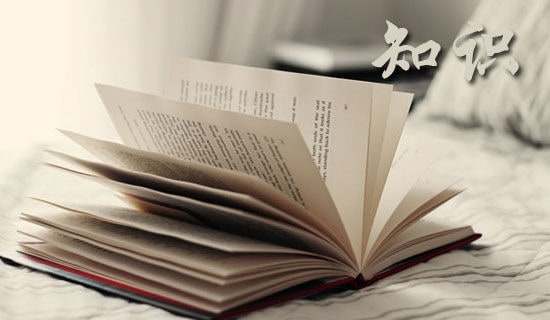
1.色彩调整与校对原理:
颜色的加深或减淡;颜色的转变色环中,相对为互补色,相邻为相邻色(增加颜色:加相邻色减互补色;减少颜色:减相邻色加互补色)
2.调整图层与调整命令
①打开方式——调整命令,菜单栏中选择“图像>调整>...”,在弹出的子菜单中,修改相应参数;
调整图层,通过单击添加添加调整图层按钮,或在调整面板中,点击相应的按钮,在属性栏中修改相应参数。
②调整范围的区别:
a.调整命令只能对当前图层起作用,而调整图层可以对 多个图层 起作用;
b.如果要调整图层中某一部分的图像内容,调整命令需要用选区来控制影响范围,调整图层可以利用蒙板来控制。
③编辑修改调整参数的区别:调整图层被创建后可以随时通过双击图层面板中的缩览图来打开对话框进行参数设置,调整效果可修复 。而图像调整命令,一旦被应用,就只能通过撤销操作后,重新执行命令并设置新的参数选项,或选择不同的调整命令来实现效果的改变,调整效果不可修复。
3.明暗关系:
明暗关系,包括图像的明暗(亮度)、曝光度、对比度等属性,其中给人最为直观的为图像亮度。
色阶(Ctrl+L):色阶就是用直方图描述出的整张图片的明暗信息,从左至右是从暗到亮的像素分布,黑色三角代表最暗地方(纯黑),白色三角代表最亮地方(纯白),灰色三角代表中间调。
曲线(Ctrl+M):曲线包含色阶的功能,同时具有更灵活的色彩明暗调整功能。正常曲线输入与输出是一对一的关系,当曲线向上调整时,输出值大于输入值(严谨的说是亮度),画面变亮,反之,画面变暗。灵活运用曲线可达到多种效果,将曲线调整为s线型,使黑越黑,白越亮,增加了图像的对比度。
4.颜色调整:
色相/饱和度(Ctrl+U):控制图像色相、饱和度(值越高越鲜艳,饱和度为0,则为黑白)和明度(图像的明暗程度,其最大和最小分别为白和黑)。
色彩平衡(Ctrl+B):青色与红色、洋红与绿色、黄色和蓝色3组对立色的增加或减少。
5.选择>色彩范围:
色彩范围可以将整个图像文件中的相对应的选区选中。同魔棒工具原理一样,同色近色的原理。同色与近色之间,有个容差值,容差越大,选择的颜色范围就越大。不同于魔棒工具,其取色范围为整个文件图像。
【Photoshop色彩调整与校对基础知识】相关文章:
Photoshop色彩调整与校对相关知识08-09
Photoshop调整照片色彩技巧09-20
photoshop关于色彩的基础知识09-17
Photoshop中色彩调整技巧10-02
浅谈PHOTOSHOP色彩调整技巧08-07
PhotoShop色彩理论08-07
Photoshop的基础知识09-21
Photoshop调整曲线的步骤06-26
photoshop的明暗关系怎么调整10-09
PHOTOSHOP的色彩模式与使用技巧07-04